在日常办公时相信大家都会用到剪切粘贴等操作,其实在Word文档中我们还可以根据自己的实际需要进行快速的批量剪切粘贴。也就是我们可以先选中某内容进行剪切后,继续选中其他不相邻的内容进行剪切,接着同时将剪切的不相邻内容同时粘贴出来。那小伙伴们知道Word文档中怎么快速批量剪切粘贴吗,其实方法非常简单的,我们只需要使用到Ctrl F3键和Ctrl shift F3键就可以成功进行了,有的小伙伴的电脑可能需要加上Fn键才会有效果。接下来,小编就来和小伙伴们分享具体的操作步骤了,感兴趣的小伙伴们快来一起往下看看吧!
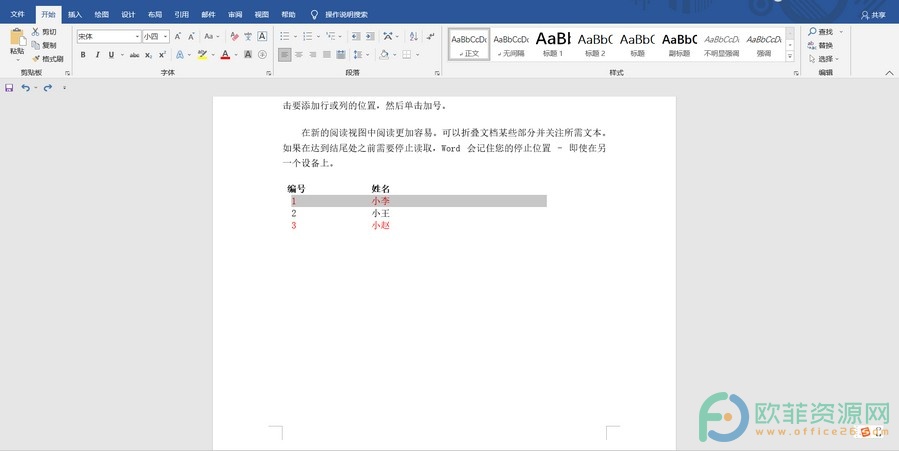
操作步骤
第一步:打开Word文档,选中想要进行剪切的内容,按下键盘上的Ctrl F3(如果没反应需要同时按住Fn Ctrl F3),会看到选中的内容被剪切了;
word中表格怎么调整上下行
在Word文档中,我们有时候会插入一些Excel表格并对其进行基础的编辑和处理。比如我们可以根据自己的实际需要,调整表格中上下行的位置,不用新建行再进行剪切粘贴的操作,我们
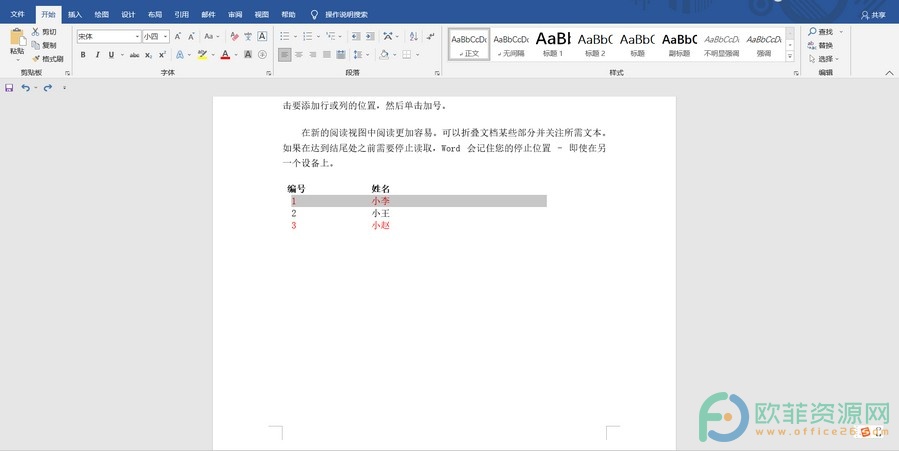
第二步:使用同样的方法,选中其他内容进行剪切;

第三步:接着按下键盘上的Ctrl shift F3(如果没反应需要同时按下Fn Ctrl shift F3),就可以看到我们剪切的内容同时粘贴出来了。

以上就是Word文档中批量进行剪切和粘贴操作的方法教程的全部内容了。我们想要选中某行时,可将鼠标悬停到该行的前方,等待鼠标变成一个空心的箭头时点击一下,就可以轻松进行选中了。
Word调整不同行间距的快捷键是哪些
Word文档是很多小伙伴在进行日常办公时必不可少的一款软件,其全称是MicrosoftofficeWord。在Word文档中我们可以对文字进行各种编辑和处理,比如设置文字不同的字体字号





